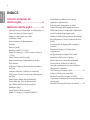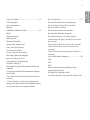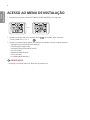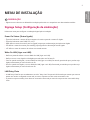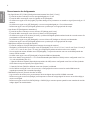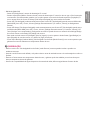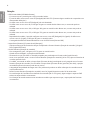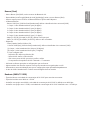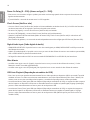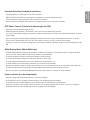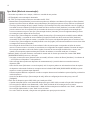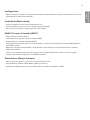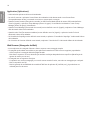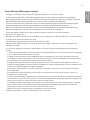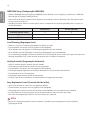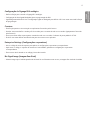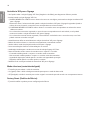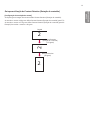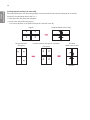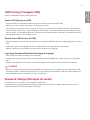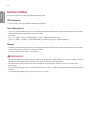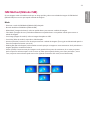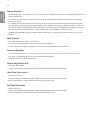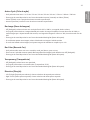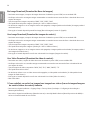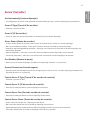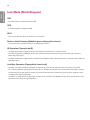ÍNDICE
ACESSO AO MENU DE
INSTALAÇÃO .................................4
MENU DE INSTALAÇÃO ................ 5
- Signage Setup (Configuração da sinalização) ...5
Power On Status (Status ligado)
Wake On LAN (Ligar com LAN)
LAN Daisy Chain
Gerenciamento do desligamento
Rotação
Beacon (Sinal)
Baudrate (9600/115200)
Power On Delay (0 ~ 250) (Atraso ao ligar (0
~ 250))
Check Screen (Verificar tela)
Digital Audio Input (Saída digital de áudio)
Alto-falante
USB Auto Playback (Reprodução automática
do USB)
Interface Selection (Seleção de interface)
OPS Power Control (Controle de alimentação
do OPS)
Multi Display Mode (Modo Multitela)
Power Indicator (Luz de alimentação)
Sync Mode (Modo de sincronização)
Intelligent Auto
Studio Mode (Modo estúdio)
HDMI IT Contents (Conteúdo HDMI IT)
White Balance (Balanço de branco)
Application (Aplicativos)
Web Browser (Navegador da Web)
Status Message (Mensagem de status)
SIMPLINK Setup (Configuração SIMPLINK)
Local Dimming (Regulagem local)
Holiday Schedule (Programação de feriado)
Easy Brightness Control (Controle fácil de
brilho)
Configuração do Signage BLU analógico
Crestron
Enterprise Settings (Configurações
corporativas)
No Signal Image (Imagem Sem Sinal)
Assistência 365 para o Signage
Modo silencioso (ventoinha desligada)
Factory Reset (Padrões de Fábrica)
Guia para utilização de Content Rotation
(Rotação de conteúdo)
- USB Cloning (Clonagem USB) ................................21
Send to USB (Enviar para USB)
Receive from USB (Receber do USB)
Logo Image Download (Download da imagem
de logotipo)
- Password Change (Alteração de senha) ...........21
PORTUGUÊS DO
BRASIL
2

- Fail Over (Falha) ..............................................................22
Off (Desligado)
Auto (Automático)
Manual
- ISM Method (Método ISM) ......................................23
Modo
Repeat (Repetir)
Wait (Espera)
Duration (Duração)
Repeat Day (Repetir dia)
Start Time (hora inicial)
End Time (hora final)
Action Cycle (Ciclo de ação)
Bar Image (Barra de Imagem)
Bar Color (Barra de Cor)
Transparency (Transparência)
Direction (Direção)
Bar Image Download (Download da Barra de
Imagem)
User Image Download (Download da imagem
do usuário)
User Video Download (Download de vídeo do
usuário)
* Como redefinir ou excluir bar images/user
images/user videos (barra de imagem/imagens
do usuário/vídeos do usuário) baixadas
- Server (Servidor) ............................................................27
Set Automatically (Autoconfiguração)
Server IP Type (Tipo de IP do servidor)
Server IP (IP do servidor)
Server Status (Status do servidor)
Port Number (Número de porta)
Secured Connection (Conexão segura)
Control Server IP Type (Tipo de IP do servidor
de controle)
Control Server IP (IP do servidor de controle)
Control Server Port (Porta do servidor de
controle)
Control Server Status (Status do servidor de
controle)
- Lock Mode (Modo Bloqueio) ...................................28
USB
OSD
Wi-Fi
Reset to Initial Settings (Redefinir para
configurações iniciais)
IR Operation (Operação de IR)
Local Key Operation (Operação de chave local)
PORTUGUÊS DO
BRASIL
3

ACESSO AO MENU DE INSTALAÇÃO
1 Mantenha pressionado o botão SETTINGS (CONFIGURAÇÕES) por 5 segundos.
ou
2 Quando o ID de entrada (canto superior direito ) for exibido, digite sua senha.
)
3 Quando o Installation Menu (Menu de Instalação) for exibido, selecione a opção desejada.
- Signage Setup (Configuração da sinalização)
- USB Cloning (Clonagem USB)
- Password Change (Alteração de senha)
- Fail Over (Falha)
- ISM Method (Método ISM)
- Server (Servidor)
- Lock Mode (Modo Bloqueio)
OBSERVAÇÃO
As imagens no manual podem ser diferentes do produto real.
PORTUGUÊS DO
BRASIL
4

MENU DE INSTALAÇÃO
OBSERVAÇÃO
Alguns recursos descritos no Manual de instalação podem não ser compatíveis com determinados modelos.
Signage Setup (Configuração da sinalização)
Utilize este menu para configurar a sinalização digital após a instalação.
Power On Status (Status ligado)
É possível selecionar o status de funcionamento do monitor quando o mesmo for ligado.
É possível selecionar entre PWR, STD, e LST.
PWR define o status do monitor para on (ligado) sempre que a alimentação principal estiver ligada.
STD define o status do monitor para standby (espera) quando a alimentação estiver ligada.
LST define o status do monitor de volta ao seu estado anterior.
Wake On LAN (Ligar com LAN)
Defina se pretende utilizar o recurso Wake On LAN (Ligar com LAN).
Defina o recurso como Ligado ou Desligado para cada rede com fio/sem fio.
Com fio: quando está ligado, o recurso Wake On LAN (Ligar com LAN) fica ativado, permitindo que o produto seja
ligado remotamente por meio da rede com fio.
Sem fio: quando está ligado, o recurso Wake On LAN (Ligar com LAN) fica ativado, permitindo que o produto seja
ligado remotamente por meio da rede sem fio.
LAN Daisy Chain
A LAN Daisy Chain faz um encadeamento em série "daisy-chain" de portas LAN de modo que mesmo que conecte
apenas um monitor configurado a uma rede, os outros conjuntos na série serão conectados a ela.
O primeiro conjunto na daisy-chain deve ser conectado a uma rede por meio de uma porta não conectada à daisy-
chain.
PORTUGUÊS DO
BRASIL
5

Gerenciamento do desligamento
No Signal Power Off (15 Min) (Desligar Automaticamente Sem Sinal (15 min))
- É possível escolher se deseja o recurso energia desligada por 15 min.
- É possível definir essa opção como On (Ligada) ou Off (Desligada).
- Ao definir essa opção como On (Ligada), o produto desliga-se ao permanecer no estado no signal (sem sinal) por 15
minutos.
- Ao definir essa opção como Off (Desligada), o recurso energia desligada por 15 min é desativado.
- Defina essa opção como Off (Desligada) quando usar o produto por um longo período de tempo.
Auto Power Off (Desligamento automático)
- É possível escolher se deseja o recurso 4 hours Off (desligar em 4 horas).
- É possível definir essa opção como 4 Hours (4 Horas) ou Off (Desligado).
- Ao definir essa opção como 4 Hours (4 Horas), o produto é desligado quando nenhum botão do controle remoto for
pressionado no intervalo de 4 horas.
- Ao definir essa opção como Off (Desligada), o recurso 4 hours off (desligar em 4 horas) será desativado.
- Defina essa opção como Off (Desligada) quando usar o produto por um longo período de tempo.
DPM (Gerenciamento de energia do monitor)
- É possível configurar a função DPM (Gerenciamento de energia do monitor).
- Desligado: é possível definir essa opção como Off (Desligada), 5 sec./10 sec./15 sec./1 min./3 min./5 min./10 min (5
s /10 s /15 s/1 min /3 min /5 min /10 min). (As configurações podem variar de acordo com o modelo).
- Se essa opção não estiver definida como Off (Desligada), o conjunto do monitor entra no modo DPM quando não
houver sinal de entrada.
- Se definir essa opção como Off (Desligada), a função de DPM será desativada.
- Nos casos abaixo, as opções de 5 s e 10 s serão desativadas para DPM. Se o DPM já estiver configurado como 5 ou
10 s, ele será alterado para 15 s.
1. Quando USB Auto Playback (Reprodução automática do USB) estiver configurada como Foto ou Filme (modelos
OLED oferecem suporte apenas para a opção Filme)
2. Quando Fail Over (Falha) for definido como Auto (Autom.) ou Manual
- Se você definir essa opção como 10 s ou menos, a configuração do monitor entrará no modo DPM antes da
reprodução automática de conteúdos SuperSign.
DPM Wake up Control (Controle Acordar no DPM)
- Liga o monitor de acordo com o processamento de sinais digitais da porta DVI-D/HDMI conectada.
- Definir essa opção como Clock (Relógio) verifica apenas os sinais do relógio digital. Se houver um sinal de relógio, o
monitor será ligado.
- Definir essa opção como Clock+DATA (Relógio + DADOS) liga o monitor apenas quando houver entradas de sinal de
relógio digital e de sinal de dados.
PORTUGUÊS DO
BRASIL
6

PM Mode (Modo PM)
- Power Off (Desligamento): status de desativação CC normal.
- Sustain Aspect Ratio (Manter formato da tela): status de desativação CC normal, a não ser que o CI de Comutação
continue ativo. Em determinados modelos, isso se aplica apenas a um modo de entrada específico (DisplayPort) e
tem o mesmo efeito de Screen Off Always (Tela Sempre Desligada) em outros modos de entrada.
- Screen Off (Tela desligada): muda automaticamente para Screen Off (Tela desligada) quando entra em DPM mode
(Modo DPM), Auto Off (15 mins, 4 hours) (Desligar automaticamente (15 minutos, 4 horas)) ou Desligamento
anormal.
- Screen Off Always (Tela Sempre Desligada): muda automaticamente para Screen Off (Tela desligada) quando entra
em DPM mode (Modo DPM), Auto Off (15 mins, 4 hours) (Desligar automaticamente (15 minutos, 4 horas)), Off
Timer (Desligar com o temporizador), Desligamento anormal ou quando houver um comando do botão liga/desliga
do controle remoto ou do botão Off (Desligar) do monitor.
- Para mudar a tela do status Off (Desligado) para On (Ligado), é preciso apertar o botão Power (Ligar/Desligar) ou
Input (Entrada) do controle remoto, ou o botão On (Ligar) do monitor.
- Screen Off & Backlight (Outdoor Mode) (Tela Desligada e luz de fundo (Modo Externo)): esse recurso permite que o
gabinete funcione normalmente em temperaturas abaixo de zero.
OBSERVAÇÃO
Defina o modo como Tela desligada & Luz de fundo (modo Externo) somente quando instalar o aparelho em
ambientes externos.
Quando o modo Externo está definido, você pode reduzir a causa da umidade interna e de condensação do orvalho no
produto.
Durante o funcionamento em temperaturas abaixo de zero, o gabinete pode não trabalhar por até uma hora para
elevar a temperatura interna do gabinete.
Para fins de compatibilidade de alguns dispositivos de entrada de mídia, defina a opção Manter formato da tela.
PORTUGUÊS DO
BRASIL
7

Rotação
OSD Portrait Mode (OSD Modo Retrato)
- Com esse recurso é possível girar o OSD no sentido horário.
- É possível definir esse recurso como Off (Desligado)/90/180/270. (Somente alguns modelos são compatíveis com
determinadas definições.)
- Se definir esse recurso como Off (Desligado), ele será desativado.
- Se definir esse recurso como 90, o OSD gira 90 graus no sentido horário. Neste caso, o mouse não pode ser
utilizado.
- Se definir esse recurso como 180, o OSD gira 180 graus no sentido horário. Neste caso, o mouse não pode ser
utilizado.
- Se definir esse recurso como 270, o OSD gira 270 graus no sentido horário. Neste caso, o mouse não pode ser
utilizado.
- Dependendo do modelo, é possível configurar esse recurso como Off (Desligado)/On (Ligado). Se definir esse
recurso como On (Ligado), o OSD gira 90 graus no sentido horário.
- O navegador da Web será desativado durante o uso de OSD Portrait (Retrato OSD).
Aspect Ratio (Rotation) (Formato da tela (Rotação))
- Seleciona uma opção de formato da tela que será aplicada a Content Rotation (Rotação de conteúdo). (Original/
Full) (Original/Tela cheia)
Content Rotation (Rotação de conteúdo)
- Gira a imagem 90 graus, 180 graus, ou 270 graus no sentido horário.
- Quando estiver desligado, a operação será desativada.
- Recomenda-se que você utilize o conteúdo projetado para a utilização em Portrait mode (modo Retrato).
- Assim como para ARC, ativar o recurso Content Rotation (Rotação de conteúdo) (90 ou 270) ajusta o tamanho de
um vídeo para tela cheia.
- Com WiDi, recomenda-se definir o Aspect Ratio (Formato da tela) para Original se você pretende usar o Content
Rotation (Rotação de conteúdo). Se você definir o Aspect Ratio (Formato da tela) para Full (Tela cheia), a posição
mostrada do ponteiro do mouse pode não ser precisa.
- A degradação da qualidade de imagem não é um problema do produto ao definir a Rotação de conteúdo usando
uma entrada externa.
- Definir Content Rotation (Rotação de conteúdo) como On (Ligado) desativa o modo PIP de várias telas.
- Se uma Rotação de Conteúdo estiver definida como Ativada (90 ou 270 graus), alguns widgets e arquivos SWF
talvez não sejam exibidos corretamente.
- Se a Rotação da entrada externa estiver ativada nos modelos que suportam toque, o toque pode não funcionar
corretamente.
PORTUGUÊS DO
BRASIL
8

Beacon (Sinal)
Ativa o Beacon (Sinal) BLE, um dos recursos do Bluetooth 4.0.
Beacon Mode (on/off toggle) (Modo do sinal (liga/desliga)): ativa o recurso Beacon (Sinal).
Oferece suporte para os recursos LG Beacon/iBeacon/Tipo de sinal Eddystone.
LG Beacon/iBeacon
- Beacon UUID (hex) (UUID do Sinal (hexadecimal)): define o identificador único universal (UUID).
1. Campo 1: valor hexadecimal de 4 bytes (8 dígitos)
2. Campo 2: valor hexadecimal de 2 bytes (4 dígitos)
3. Campo 3: valor hexadecimal de 2 bytes (4 dígitos)
4. Campo 4: valor hexadecimal de 2 bytes (4 dígitos)
5. Campo 5: valor hexadecimal de 6 bytes (12 dígitos)
- Major (0–65535) (Principal (0-65535)): define o valor principal.
- Minor (0–65535) (Secundário (0-65535)): define o valor secundário.
Eddystone
- Frame (Quadro): define UUID ou URL.
1. Beacon UUID (hex) (UUID do Sinal (hexadecimal)): define o identificador único universal (UUID).
(1) Campo 1: valor hexadecimal de 10 bytes (20 dígitos)
(2) Campo 2: valor hexadecimal de 6 bytes (12 dígitos)
2. Como configurar URL
- Prefixo de URL: define o prefixo de URL.
- Sufixo de URL: define o sufixo de URL.
- URL: insira a parte do URL que exclui o prefixo e sufixo.
- O comprimento da sequência do URL é limitado a 17 caracteres.
OK: Botão confirmar que aplica as configurações que você inseriu.
Alguns modelos não oferecem suporte a serviços de varredura em segundo plano no iOS.
Recomenda-se uma reinicialização para que as configurações sejam aplicadas adequadamente.
O valor de UUID é hexadecimal e o número exato de dígitos deve ser inserido.
Baudrate (9600/115200)
É possível alterar a velocidade da comunicação do RS-232C para controlar seu monitor.
É possível escolher entre 9600 ou 115200.
Ao definir essa opção como 9600, a velocidade de comunicação do RS-232C é definida como 9600 bps.
Ao definir essa opção como 115200, a velocidade de comunicação do RS-232C é definida como 115200 bps.
PORTUGUÊS DO
BRASIL
9

Power On Delay (0 ~ 250) (Atraso ao ligar (0 ~ 250))
Esse recurso cria um atraso ao ligar o produto para evitar a sobrecarga quando vários conjuntos de monitores são
ligados simultaneamente.
É possível definir o intervalo de atraso entre 0 a 250 segundos.
Check Screen (Verificar tela)
O recurso Check Screen (Verificar tela) analisa se há anormalidades nas bordas da tela. R, G, e B OSDs são formados
na tela em intervalos de um segundo e um Sensor de pixel testa as áreas.
Se estiver On (Ligado), o recurso Check Screen (Verificar tela) será ativado.
Se estiver Off (Desligado), o recurso Check Screen (Verificar tela) será desativado.
Quando for aplicado OSD Portrait Mode (Modo de retrato OSD), Check Screen (Verificar tela) é colocado em off
(desligado) e desativado.
Para modelos de gabinete, o recurso está ativado independentemente da configuração OSD Portrait (Retrato OSD).
Digital Audio Input (Saída digital de áudio)
HDMI/DISPLAYPORT/OPS: é possível ouvir os sons dos sinais digitais por HDMI, DISPLAYPORT ou OPS por meio dos
alto-falantes do monitor.
Audio In (Entrada de áudio): é possível ouvir os sons por meio do alto-falante do monitor conectando as portas HDMI,
OPS ou DISPLAYPORT à porta de Entrada de áudio.
Se Digital for selecionado em DVI-D ao usar a entrada OPS/HDMI3/DVI-D ou OPS/DVI-D, não haverá som.
Alto-falante
Ao definir essa opção como On (Ligado), é possível ouvir os sons por meio do alto-falante do monitor. (* O alto-
falante do monitor é vendido separadamente).
Ao definir essa opção como Off (Desligado), não é possível ouvir os sons através do alto-falante do monitor.
USB Auto Playback (Reprodução automática do USB)
Esse é um recurso que reproduz automaticamente fotos e vídeos quando um dispositivo USB é conectado. É possível
visualizar as fotos e os vídeos sem selecionar manualmente o menu View Photos/Movies (Exibir Fotos / Vídeos). No
entanto, esse recurso não estará disponível enquanto o conteúdo do SuperSign estiver sendo reproduzido.
Ao selecionar Movie (Vídeo) para USB Auto Playback (Reprodução automática do USB), os arquivos de vídeo na pasta
de nível superior no dispositivo USB iniciam-se automaticamente em sequência. Quando ligado, Signage (sinalização)
procura e exibe automaticamente as fotos a partir de um dispositivo USB.
Ao selecionar Photo (Fotos) para USB Auto Playback (Reprodução automática do USB), os arquivos de imagem na
pasta de nível superior no dispositivo USB iniciam-se automaticamente em sequência. Quando ligado, o Signage
procura e exibe automaticamente as fotos a partir de um dispositivo USB. (Não há suporte para esse recurso em
modelos OLED.)
PORTUGUÊS DO
BRASIL
10

Interface Selection (Seleção de interface)
É possível definir a comunicação com o OPS conectado.
DISPLAY (TELA): possibilita a comunicação com dispositivos externos pela porta serial.
OPS: possibilita a comunicação pelo OPS conectado ao produto.
Interface Selection (Seleção de interface) só é ativada quando o kit do OPS está conectado.
OPS Power Control (Controle de alimentação do OPS)
É possível controlar a alimentação do OPS.
Disable (Desativar): desativa o OPS Power Control (Controle de alimentação do OPS).
Sync (on) (Sincronização (ligado)): sincroniza o status de alimentação do monitor e do OPS apenas quando o monitor
estiver ligado.
Sync (on/off) (Sincronização (ligado/desligado)): sempre sincroniza o status de alimentação do monitor e do OPS.
Esse recurso é ativado depois de o OPS ser conectado ao conector do OPS e as telas serem ligadas.
Ao ativar o recurso de controle de energia OPS, é necessário desativar a Relação de aspecto de sustentação do modo
PM.
Multi Display Mode (Modo Multitela)
A função Modo Multitela exibe um sinal de vídeo recebido da Entrada DP em modo único (SST: Transporte de fluxo
único) ou modo múltiplo (MST: Transporte de multifluxo) pela Saída DP.
Se estiver ativada, a imagem de cada tela é exibida no modo múltiplo.
Se estiver desativada, a imagem de cada tela é exibida no modo único.
O modo múltiplo está disponível em um PC compatível com DisplayPort 1.2.
O modo múltiplo conecta até quatro monitores. (na resolução recomendada.)
Quando essa função é usada, o monitor pode não funcionar corretamente de acordo com a placa de vídeo. Reinicie o
PC depois de desativar a função para obter uma saída de tela estável quando não estiver em uso.
No caso de utilizar a entrada DVI/HDMI para DP Daisy Chain, desative a “Função do modo multitela”.
Power Indicator (Luz de alimentação)
Muda as configurações da Power Indicator (Luz de alimentação).
Se for definida como On (Ligada), a Power Indicator (Luz de alimentação) será ligada.
Se for definida como Off (Desligada), a Power Indicator (Luz de alimentação) será desligada.
Enquanto o produto estiver ligado, a Power Indicator (Luz de alimentação) ficará acesa por cerca de 15 segundos,
independentemente se estiver definida como On (Ligada) ou Off (Desligada).
PORTUGUÊS DO
BRASIL
11

Sync Mode (Modo de sincronização)
Sincroniza os produtos com o tempo, o brilho e o conteúdo de um produto.
Off (Desligado): a sincronização é desativada.
RS-232C: sincroniza vários monitores conectados via RS-232C.
- Master/Slave (Principal/Auxiliar): esses monitores podem ser definidos como Master (Principal) ou Slave (Auxiliar).
Apenas um monitor deve ser definido como modo Master (Principal) para que esse recurso funcione corretamente.
- Time Sync (Sincronização de hora): quando Time Sync (Sincronização de hora) estiver definido como On (Ligado), a
hora atual do monitor Master (Principal) é enviada aos vários monitores Slave (Auxiliares) conectados via RS-232C
para sincronizar a hora. Os monitores são sincronizados de hora em hora a partir da primeira sincronização que
ocorre no momento em que o Time Sync (Sincronização de hora) é ativado. (Se ocorrer alguma mudança, há uma
sincronização inicial e depois de hora em hora.)
- Contents Sync (Sincronização de conteúdo): quando Contents Sync (Sincronização de conteúdo) estiver definido
como On (Ligado), o conteúdo do monitor Master (Principal) é enviado aos vários monitores Slave (Auxiliares)
conectados via RS-232C para sincronizar o conteúdo. Esse recurso está disponível apenas para os monitores com
Contents Sync (Sincronização de conteúdo) definido como On (Ligado) e funciona normalmente com um único vídeo
ou imagem em Contents (Conteúdo).
- Sincronização de luz de fundo: Esse recurso altera o brilho do monitor para corresponder ao brilho do monitor
mestre. O monitor mestre e o monitor escravo devem ser configurados da seguinte maneira: Economia de energia:
Sincronização automática e de luz de fundo: Ligada. O intervalo de sincronização do brilho é de 1 minuto, mas
quando ocorrem apenas pequenas alterações no brilho do ambiente, o intervalo muda para 10 minutos.
Network (Rede): sincroniza monitores conectados à mesma rede. O monitor que autorizou o botão SYNC NOW
(SINCRONIZAR AGORA) torna-se o Principal.
- How many connected screens (Quantas telas conectadas): informe o número de Slaves (Auxiliares). Um número de
1 a 225 pode ser informado e o valor padrão é 1.
- Select storage device (Selecionar dispositivo de armazenamento): é possível selecionar memória interna ou
dispositivo USB.
- Select the file name (Selecionar o nome do arquivo): até 10 arquivos podem ser selecionados na lista de arquivos
do dispositivo selecionado. Selecionar os arquivos ativará o botão SYNC NOW (SINCRONIZAR AGORA) na parte
superior e tornará a próxima etapa disponível.
- Somente arquivos MP4 são compatíveis e todos os arquivos devem estar localizados na pasta SyncPlay, no diretório
raiz do dispositivo.
- Antes de usar Network Sync (Sincronização de rede), defina as configurações de servidor proxy como Off
(Desligado).
UPnP: abre ou bloqueia a porta UDP 1900, que é usada para UPnP.
- O padrão é Ativado. Definir como Desativado bloqueará a porta UDP 1900, tornando a função UPnP indisponível.
- Se esta opção for definida como Desativado, o item "Rede" do Modo de Sincronização torna-se inativo.
- Se esta opção for definida como Desativado e o Modo de Sincronização estiver definido como "Rede", o Modo de
Sincronização é Desativado e o item "Rede" torna-se inativo.
- Se o valor UPnP for alterado, a função não será aplicada sem que seja preciso reiniciar.
PORTUGUÊS DO
BRASIL
12

Intelligent Auto
Ajusta o tamanho, a posição e a fase da tela do monitor automaticamente na resolução reconhecida. Esse recurso só
está disponível no modo de entrada RGB.
Studio Mode (Modo estúdio)
Produz as imagens com uma menor temperatura de cor.
É possível definir esse recurso como On (Ligado) ou Off (Desligado).
Ativar esse recurso diminui a temperatura de cor das imagens.
HDMI IT Contents (Conteúdo HDMI IT)
Define a função Conteúdo HDMI IT.
Disable (Desativar): não usa a função Conteúdo HDMI IT.
Enable (Ativar): usa a função Conteúdo HDMI IT.
Esta função altera automaticamente o modo de Imagem com base em informações de Conteúdo HDMI quando um
sinal HDMI é inserido.
Mesmo que a função Conteúdo HDMI IT tenha alterado o modo de Imagem, você ainda pode alterar o modo de
Imagem manualmente.
Como isso tem uma prioridade mais alta do que o modo de Imagem definido pelo usuário, o modo de Imagem
existente pode ser alterado quando o sinal HDMI for alterado.
White Balance (Balanço de branco)
Ajusta o ganho R, o ganho G, o ganho B e os valores da luz de fundo.
Reset (Redefinir): redefine o White Balance (Balanço de branco).
White Pattern (Padrão branco): exibe um Padrão branco em toda a tela. (80IRE / 100IRE)
PORTUGUÊS DO
BRASIL
13

Application (Aplicativos)
Adiciona/exclui aplicativos da barra do Inicializador.
Se você for remover o aplicativo Screen Share do inicializador inicial desmarcando o item Screen Share
(Compartilhamento de tela), recomenda-se reiniciar o sistema após a remoção.
Quando Content Rotation (Rotação de conteúdo) ou OSD Portrait Mode (Modo de retrato OSD) estão definidos
como On (Ligado), o aplicativo 'Group Manager (Gestor do grupo)' é removido do inicializador e o item 'Group
Manager (Gestor do grupo)' é desativado.
Quando Control Manager (Gerenciador de controle) estiver definido como On (Ligado), o aplicativo Control Manager
será adicionado à barra do Inicializador.
Quando Leveler Tool (Ferramenta niveladora) estiver definido como On (Ligado), o aplicativo Leveler Tool será
adicionado à barra do Inicializador.
Se Conteúdo do SuperSign estiver definido como Ativado, o aplicativo "Conteúdo do SuperSign" é adicionado à Barra
do Inicializador.
Se o Servidor de SI estiver definido como Ativado, o aplicativo "Servidor de SI" é adicionado à Barra do Inicializador.
Web Browser (Navegador da Web)
Inicia o aplicativo do navegador Chrome e oferece suporte a uma navegação simples.
O navegador pode realizar testes básicos para aplicativos baseados em HTML e tem as seguintes propriedades:
- Oferece suporte à navegação básica de página da web.
- Não oferece suporte a recursos adicionais que auxiliam a exibição adequada de sites específicos (Mistificação de
agente de usuário por site etc.).
O navegador tem as seguintes restrições:
- Compatível com mouse e navegação por controle remoto usando 5 teclas, mas não com navegação por touchpad.
- Não é compatível com PIP.
- Não há garantia de confiabilidade de conteúdo HTML fora do aplicativo SI (YouTube, etc.), já que ele deve ser
utilizado para fins de testes.
PORTUGUÊS DO
BRASIL
14

Status Message (Mensagem de status)
Configura o recurso que envia o status do Signage aos endereços de e-mail dos usuários.
O administrador pode definir a Status Message (Mensagem de status) para On (Ligado) ou Off (Desligado).
Messaging Period (Período das mensagens): define um intervalo de tempo para o envio das mensagens. Você pode
selecionar When Failure Status (Quando houver status de falha) ou Weekly (Semanalmente).
Select Date (Selecionar data): disponível se você tiver definido Messaging Period (Período das mensagens) para
Weekly (Semanalmente). Selecione o dia desejado da semana para a transmissão das mensagens.
Select Time (Selecionar hora): disponível se você tiver definido Messaging Period (Período das mensagens) para
Weekly (Semanalmente). Selecione a hora desejada para a transmissão das mensagens.
User E-mail Address (Endereço de e-mail do usuário): informe o endereço de e-mail do remetente.
Type (Tipo): fixo como POP3.
Sending Server (SMTP) (Servidor de envio (SMTP)): Insira o endereço do servidor de saída POP3 e o número de porta.
ID: digite o ID do usuário do servidor de e-mail.
Password (Senha): digite a senha do usuário do servidor de e-mail.
Receiver E-Mail Address (Endereço de e-mail do destinatário): digite o endereço de e-mail do destinatário das
mensagens de status.
Se o status de qualquer um dos itens a seguir mudar ou se tornar anormal, uma mensagem de status pode ser
enviada.
- 1. Temperature (Temperatura): se o monitor alcançar uma temperatura muito alta, a temperatura atual é registrada
e um e-mail contendo tais informações é enviado.
- 2. Validity of the temperature sensor (Validade do sensor de temperatura): um e-mail é enviado se não houver
conectado um sensor de temperatura, se o status de comunicação do sensor de temperatura for desconhecido ou
se as informações fornecidas pelo fornecedor do chip foram anormais.
- 3. Network Status (Wireless/Wired) (Status da rede (sem/com fio): um e-mail é enviado quando o status de
conexão da rede é alterado. O número máximo de mudanças de status da rede que pode ser salvo é limitado em 50.
O valor salvo é redefinido quando a energia é desligada.
- 4. RGB Sensor (Sensor RGB): um e-mail é enviado se a execução do recurso Check Screen (Verificar tela) pelo
sensor RGB falhar.
- 5. No Signal Check (Sem verificação de sinal): verifica se existe um sinal. Se não houver sinais por mais de 10
segundos, um e-mail é enviado.
- 6. Local Contents Schedule (Programação dos conteúdos locais): um e-mail é enviado se for impossível reproduzir o
conteúdo entre o horário de início e o horário de término da programação de reprodução registrada no Signage. No
entanto, não se aplica se o término foi feito através do controle remoto.
- 7. SuperSign Schedule (Programação do SuperSign): um e-mail é enviado se for impossível reproduzir o conteúdo
entre o horário de início e o horário de término da programação de reprodução distribuída ao SuperSign. No
entanto, não se aplica se o término foi feito através do controle remoto.
- Alguns dos recursos acima podem não ser compatíveis com certos modelos.
Somente a porta SMTP 25, 587 é suportada; Naver não é suportado.
PORTUGUÊS DO
BRASIL
15

SIMPLINK Setup (Configuração SIMPLINK)
• Quando a SIMPLINK Setup (Configuração SIMPLINK) estiver definida como On (Ligado), é possível usar o SIMPLINK
fornecido pelo LG Signage (sinalização da LG) .
• Device ID (ID do dispositivo): define o ID do dispositivo conectado por meio do cabeamento CEC. É possível escolher
um valor entre ‘All (Tudo)' e 'E'.
• StandBy (Em espera): define os cenários para o envio e o recebimento do comando OpStandBy (0x0c). A seguir, os
cenários detalhados:
Send (Enviar) Receive (Receber)
Send Only (Apenas enviar) O X
Receive Only (Apenas receber) X O
All (Tudo) O O
Local Dimming (Regulagem local)
• Define se o recurso Local Dimming (Regulagem local) deve ser usado.
• É possível definir essa opção como On (Ligada) ou Off (Desligada).
• Se for definida como On (Ligada), Local Dimming (Regulagem local) será habilitada.
• Se for definida como Off (Desligada), Local Dimming (Regulagem local) será desabilitada.
• Se Local Dimming (Regulagem local) estiver definida como Off (Desligada) em um modelo que suporte à função Local
Dimming (Regulagem local), o nível de brilho da tela pode não ser exibido corretamente.
Holiday Schedule (Programação de feriado)
• Define os feriados quando o produto não será utilizado.
• Os feriados são especificados de acordo com sua programação.
• É possível definir essa opção como On (Ligada) ou Off (Desligada).
• A Holiday Schedule (Programação de feriado) é desativada se a hora atual não estiver definida.
• É possível adicionar até 7 programações.
• Programações duplicadas não podem ser adicionadas.
• A Função Ligar não funciona durante o período definido na Programação de Feriado.
Easy Brightness Control (Controle fácil de brilho)
• Ajusta a luz de fundo de acordo com a programação definida.
• É possível definir essa opção como On (Ligada) ou Off (Desligada).
• O Easy Brightness Control (Controle fácil de brilho) será desabilitado se a hora atual não estiver definida.
• É possível adicionar até 6 programações, que serão organizadas em ordem crescente, por tempo.
• Para editar uma programação, selecione-a na lista e pressione o botão OK.
NOTA
• Retorne às configurações padrão clicando em [Admin] > [Redefinir para Configurações Iniciais] ou [Admin] >
[Configuração Inicial].
PORTUGUÊS DO
BRASIL
16

Configuração do Signage BLU analógico
Define a função para controlar o Signage BLU analógico.
Configuração de hora ligada/desligada: Ajusta a programação do BLU.
Liga/desliga manual do BLU: Use a configuração Ligado ou Desligado para definir o BLU sem estar associado à função
de programação.
Crestron
Essa função permite a sincronização com aplicativos fornecidos pela Crestron.
Servidor: esse menu define o endereço IP do servidor para a conexão de rede com o servidor (equipamento fornecido
pela Crestron).
Porta: esse menu define a porta para a conexão de rede com o servidor. O número de porta padrão é 41794.
ID do IP: esse menu define uma ID exclusiva para sincronizar com o aplicativo.
Enterprise Settings (Configurações corporativas)
Insira o código de conta da empresa para aplicar as configurações corporativas correspondentes.
Após inserir o código, o conjunto de monitores é reinicializado, aplicando as configurações corporativas
correspondentes.
Este recurso não é ativado se um código já tiver sido inserido.
No Signal Image (Imagem Sem Sinal)
Altera a imagem que é exibida quando não há sinal. Se você desativar esse recurso, a imagem Sem sinal não é exibida.
PORTUGUÊS DO
BRASIL
17

Assistência 365 para o Signage
Você pode instalar a solução Signage 365 Care (diagnóstico de falhas) para diagnosticar falhas e previsão.
Instalar: Instala a solução Signage 365 Care.
1) INSERIR NÚMERO DA CONTA: insira o número da conta com seis dígitos para instalar a solução Assistência 365
para o Signage.
- Número da conta: O número atribuído quando a solução Assistência 365 para o Signage é registrada. Quando o
número da conta é inserido, o nome da conta correspondente ao número é obtido.
2) CONFIRMAR NÚMERO DA CONTA: exibe o número e o nome da conta correspondente ao número da conta e
valida esse número.
- Se o número da conta estiver registrado, o nome da conta correspondente a ele será exibido, e você poderá
continuar a instalar a solução Assistência 365 para o Signage.
- Se o número da conta não estiver registrado, "Desconhecido" será exibido como o nome da conta, e você não
poderá continuar a instalar a solução.
Ativar/Desativar: define se ativa/desativa a solução Assistência 365 para o Signage.
Número da: exibe o número e o nome da conta atualmente conectada do usuário.
Versão: exibe a versão da solução Assistência 365 para o Signage.
Procurar atualizações: Verifica se há atualizações no servidor.
Atualização: Atualiza para a versão mais recente da solução Signage 365 Care.
Status do Servidor: exibe o status da conexão entre o conjunto e o servidor.
- Conectado: exibido quando o conjunto e o servidor estão conectados.
- Não conectado: exibido quando o conjunto e o servidor estão desconectados.
- Aguardando Aprovação: exibido quando o servidor está aguardando aprovação.
- Rejeitado: exibido quando o servidor rejeitou a conexão.
Redefinir: Exclui a solução instalada do Assistência 365 para o Signage.
Modo silencioso (ventoinha desligada)
É uma função para reduzir o ruído da ventoinha.
On (Ligado): reduz o brilho e desliga a ventoinha para operar no modo de baixo ruído.
Off (Desligado): o brilho é revertido para o valor original e a ventoinha opera de acordo com a temperatura interna.
Factory Reset (Padrões de Fábrica)
É possível redefinir o produto para as configurações de fábrica.
PORTUGUÊS DO
BRASIL
18

Guia para utilização de Content Rotation (Rotação de conteúdo)
[Configuração de instalação de retrato]
Você pode girar a imagem em retrato usando Content Rotation (Rotação de conteúdo).
Ao instalar o monitor a 90 graus: defina Content Rotation (Rotação de conteúdo) para 270.
Ao instalar o monitor a 270 graus: defina Content Rotation (Rotação de conteúdo) para 90.
Exemplo) Ao instalar o monitor a 90 graus
2
2
2
Rotação das telas
(90 graus)
Original
Content Rotation
(Rotação de conteúdo)
(270 graus)
PORTUGUÊS DO
BRASIL
19

[Configuração da instalação de video wall]
Você pode implementar um video wall paisagem e retrato usando Content Rotation (Rotação de conteúdo).
Exemplo) Tile mode (Modo lado a lado) 2 x 2
* Landscape video wall (Video wall paisagem)
* Portrait video wall (Video wall retrato)
- Set Content Rotation to 90 (Definir Rotação de conteúdo como 90)
Original
22
22
2
2
22
2
2
2
2
22
Tile Mode (Modo Lado a Lado)
Rotação das telas
(90 graus)
<Paisagem>
Tile Mode
(Modo Lado a Lado)
<Retrato>
Content Rotation (Rotação de conteúdo)
(270 graus)
PORTUGUÊS DO
BRASIL
20
A página está carregando...
A página está carregando...
A página está carregando...
A página está carregando...
A página está carregando...
A página está carregando...
A página está carregando...
A página está carregando...
A página está carregando...
-
 1
1
-
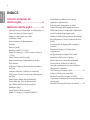 2
2
-
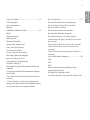 3
3
-
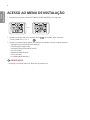 4
4
-
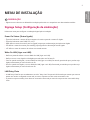 5
5
-
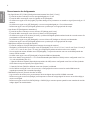 6
6
-
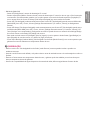 7
7
-
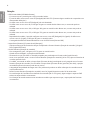 8
8
-
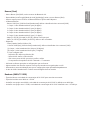 9
9
-
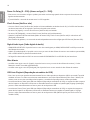 10
10
-
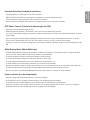 11
11
-
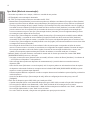 12
12
-
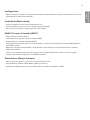 13
13
-
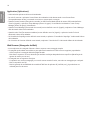 14
14
-
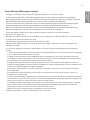 15
15
-
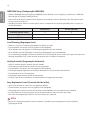 16
16
-
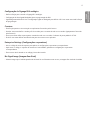 17
17
-
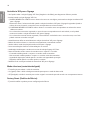 18
18
-
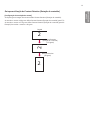 19
19
-
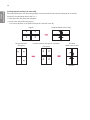 20
20
-
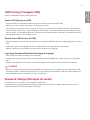 21
21
-
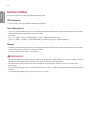 22
22
-
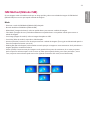 23
23
-
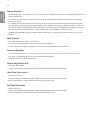 24
24
-
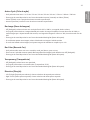 25
25
-
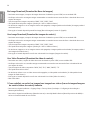 26
26
-
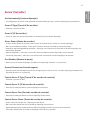 27
27
-
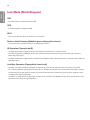 28
28
-
 29
29
Artigos relacionados
-
LG 28MQ780-B Guia de instalação
-
LG 55EV5D-2V Guia de instalação
-
LG 49SE3KE-B Manual do usuário
-
LG 55VL5F-A Manual do usuário
-
LG 49VH7C-B Guia de instalação
-
LG 65UH7F-B Manual do usuário
-
LG 55SM5KC-B Guia de instalação
-
LG 98LS95D-B Guia de instalação
-
LG 98UH5E-B Guia de usuario
-
LG WP400 Guia de usuario